
Apabila menggunakan sistem pengendalian Windows 11, ramai pengguna mungkin tidak berpuas hati dengan kaedah input Microsoft atau ingin mencuba kaedah input lain. Jika anda ingin memadam atau menyahpasang Kaedah Input Microsoft, editor PHP berikut Xiaoxin akan memberikan anda kaedah yang mudah dan mudah difahami. Sama ada anda ingin menggantikannya dengan kaedah input lain atau tidak memerlukannya langsung, kami akan memberikan anda langkah terperinci untuk mengalih keluar atau menyahpasang Kaedah Input Microsoft dengan mudah untuk memenuhi keperluan individu anda.
Bagaimana untuk memadam kaedah input Microsoft dalam Win11?
1 Klik Mula dan cari Tetapan, klik untuk masuk.
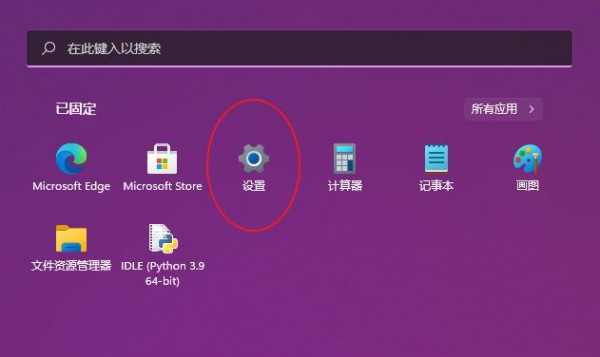
2. Cari bahasa & wilayah dalam lajur masa dan bahasa dan klik untuk masuk.
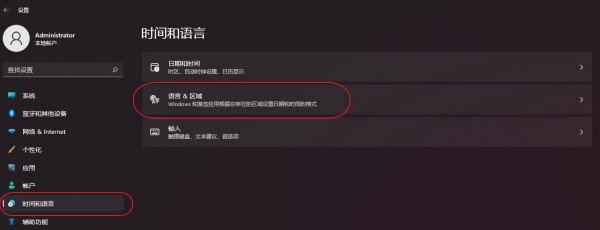
3. Cari bahasa Cina (Simplified, China) di bawah bahasa
dan klik pilihan kembangkan di sebelah kanan
Kemudian klik untuk memasukkan pilihan bahasa
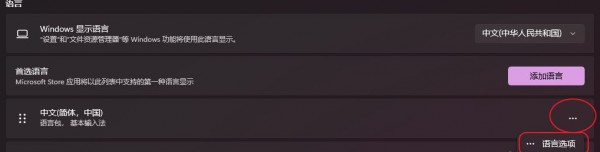
4. Cari papan kekunci Microsoft
dan Klik pilihan kembangkan di sebelah kanan
Klik padam untuk mengucapkan selamat tinggal kepada kaedah input Microsoft yang menjengkelkan.

5 Akhir sekali, disyorkan untuk memadamkan bahasa Inggeris di bawah bahasa Cina (Simplified, China, input pihak ketiga biasanya disertakan dengan input bahasa Inggeris).
Atas ialah kandungan terperinci Bagaimana untuk menyahpasang Kaedah Input Microsoft dalam sistem Win11?. Untuk maklumat lanjut, sila ikut artikel berkaitan lain di laman web China PHP!
 Tiada pilihan WLAN dalam win11
Tiada pilihan WLAN dalam win11
 Bagaimana untuk melangkau pengaktifan dalam talian dalam win11
Bagaimana untuk melangkau pengaktifan dalam talian dalam win11
 Win11 melangkau tutorial untuk log masuk ke akaun Microsoft
Win11 melangkau tutorial untuk log masuk ke akaun Microsoft
 Bagaimana untuk membuka panel kawalan win11
Bagaimana untuk membuka panel kawalan win11
 Pengenalan kepada kekunci pintasan tangkapan skrin dalam win11
Pengenalan kepada kekunci pintasan tangkapan skrin dalam win11
 Windows 11 pemindahan komputer saya ke tutorial desktop
Windows 11 pemindahan komputer saya ke tutorial desktop
 Penyelesaian kepada masalah yang perisian muat turun win11 tidak boleh dipasang
Penyelesaian kepada masalah yang perisian muat turun win11 tidak boleh dipasang
 Bagaimana untuk melangkau sambungan rangkaian semasa pemasangan win11
Bagaimana untuk melangkau sambungan rangkaian semasa pemasangan win11




